wincc 7.0 sp2 安装更新后,和没安装更新的软件是否兼容?
WINCC安装出现的2个问题及解决方法

WINCC安装出现的2个问题及解决方法 [530]有一种似是而非的说法:“WINCC应该在WIN2000下运行更为稳定和方便。
” 我觉得在6.0之前似乎是这样的。
但这种说法现在不具有指导意义了,WINCC可以在WINCXP下很完美的运行。
目前XP的先进程度是2000不能比拟的。
还有一种似是而非的说法是:“WINCC应该安装在纯净的XP系统之下,所以我们应该使用XP光盘一步一步的安装,而不能使用市面上常用的GHOST盘来克隆XP”。
这种说法有一定的道理,但是也不是全部,因为大家应该都有感觉,并不是所有的克隆XP都不能安装WINCC。
那么到底原因是什么呢?原因是在于市面上某些克隆XP为了系统速度将WINDOWS的一些服务关闭了,而这些不常用的服务正是WINCC正常运行的关键。
下面就两个典型错误来阐述:1、WINCC在创建项目时出现“找不到网络路径”错误,一旦出现,项目即不能被创建,WINCC无法正常运行。
这种错误是由于在安装WINCC的时候没有关闭防火墙所致。
WINCC安装时系统会提醒使用者关闭防火墙,很多使用者忽略了,在大多数不关闭防火墙就安装的情况下,WINCC也能正常运行,但是有一定概率出现这个“找不到网络路径”错误。
那么解决办法呢?最根本的解决办法是重装系统(这个也是网上大多数同仁推荐的),但是这很麻烦。
我推荐的办法是,先关闭防火墙(所有的!包括WINDOWS自带的,各种杀毒软件附加的,和360SAFE!!)看错误是否能解决,经验证有可能能恢复正常,如果WINCC 能创建项目了,那么在创建项目之后再把防火墙都启动,使系统仍受其保护。
如果还是不能恢复正常,就进入安全模式将防火墙卸载再回到正常启动的XP,看是否芙饩觯 绻 芙饩鼍椭刈胺阑鹎剑 绻 舛疾恍校 蔷椭缓弥刈跋低沉恕K 苑阑鹎皆赪INCC之后再安装是非常重要的,这一点在使用瑞星防火墙的用户尤其关键,如果将瑞星装在WINCC前面,系统都进不去!!!2、WINCC出现“Automation License Manager has not been startedPlease start the service”错误。
WinCC 运行不正常时应进行的软件兼容性检查

WinCC 运行不正常时应进行的软件兼容性检查
讲义下载
注:如有参考程序请于本网页中另行下载
问题:为什么我的WinCC运行不正常?
解答:
WinCC运行不正常的可能性很多。
但是最常见的是软件兼容性问题。
WinCC与操作系统和STEP7结合紧密,对兼容性要求较高。
如果发现WinCC运行不正常,特别是与归档或消息系统相关的问题,请严格对照下表进行兼容性现查。
注:表格中“x”表示兼容。
WinCC和操作系统的兼容性列表
点击看大图
WinCC和Step7的兼容性列表
点击看大图
补:
1) WinCC V5.1 亚洲版只有V5.1这一个版本,不再有后继版本,WinCC V5.1 亚洲版应安装在Windows 2000 SP2 操作系统上
2) WinCC 的语言版本应和操作系统的语言版本相对应,不建议将中文WinCC装在英文操作系统上
3) 在Windows2000 SP4 简体中文版上安装WinCC V6.0 SP2 时,需要安装Microsoft Hotfix KB828741简体中文版
(可在以下地址下载:
/downloads/details.aspx?displaylang=zh-cn&FamilyID=fbd38c36-d1d3-47a2-a 5d5-6c8f27fdcc40);如果是WinCC V6.0 SP2 欧洲版,则可以在其自带的MS Tools 光盘中找到Microsoft Hotfix KB828741的相应语言版本来安装
4) ID XXXXXXXX 信息可以在http://www4.ad.siemens.de网站上查找。
WINCC V7.0软件安装手册

SIMATIC WinCC V7.0软件安装手册(第一版)上海航天能源股份有限公司2010年07月20日SIMATIC Wincc V7.0 软件安装手册说明:在安装软件之前请关闭计算机中所有正在运行的应用程序,因为在安装结束后会重新启动计算机。
安装WinCC的软件简易步骤,如右所述(具体的安装步骤如下所述) 1.操作系统:需要根据WINCC V7.0软件与操作系统的兼容列表进行安装2.Internet 浏览器:要求安装Mircosoft Internet Explorer6.0(IE6.0)或以上版本3.Mircorsoft 消息队列服务4.Mircorsoft SQL Server 2005软件(WinCC光盘自带,自行安装)5.SIMATIC Wincc V7.0软件6.SIMATIC NET软件1.安装操作系统----本安装手册是以Windows XP Professional SP2操作系统为例.2.安装Internet 浏览器----与操作系统一起安装,默认安装IE6.03.安装Mircorsoft 消息队列服务在计算机面板中选择“开始→设置→控制面板→添加/删除程序→添加/删除windows组件”,就会弹出“Windows组件向导”对话框,在“消息队列”前的选项中打“∨”后,点击“下一步”按钮,就要进行消息队列的安装(如右图所示).注:消息队列的安装不需要操作系统光盘;不同操作系统的消息队列的摆放位置不同,但是都是放在“添加/删除windows组件”内。
4. 安装SIMATIC Wincc V7.0软件--------安装此软件大概需要花四十多分钟插入光盘后就会弹出初始画面(如右图)界面,在此界面中点击“安装程序语言:简体中文(K)”选项.再点击“下一步”按钮。
接下来系统会弹出“欢迎”对话框(如右图),在此对话框中点击“下一步”按钮。
在弹出的“产品注意事项”界面(如右图)中,点击“下一步”按钮。
wincc打开工程兼容性问题
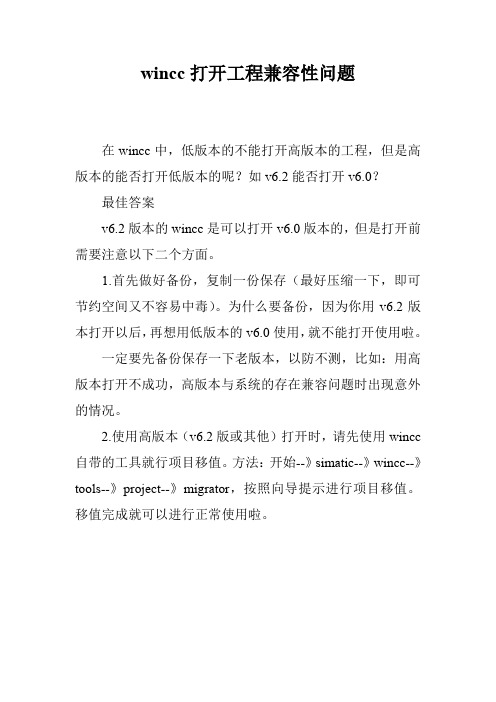
wincc打开工程兼容性问题
在wincc中,低版本的不能打开高版本的工程,但是高版本的能否打开低版本的呢?如v6.2能否打开v6.0?
最佳答案
v6.2版本的wincc是可以打开v6.0版本的,但是打开前需要注意以下二个方面。
1.首先做好备份,复制一份保存(最好压缩一下,即可节约空间又不容易中毒)。
为什么要备份,因为你用v6.2版本打开以后,再想用低版本的v6.0使用,就不能打开使用啦。
一定要先备份保存一下老版本,以防不测,比如:用高版本打开不成功,高版本与系统的存在兼容问题时出现意外的情况。
2.使用高版本(v6.2版或其他)打开时,请先使用wincc 自带的工具就行项目移值。
方法:开始--》simatic--》wincc--》tools--》project--》migrator,按照向导提示进行项目移值。
移值完成就可以进行正常使用啦。
wincc_7.0安装说明
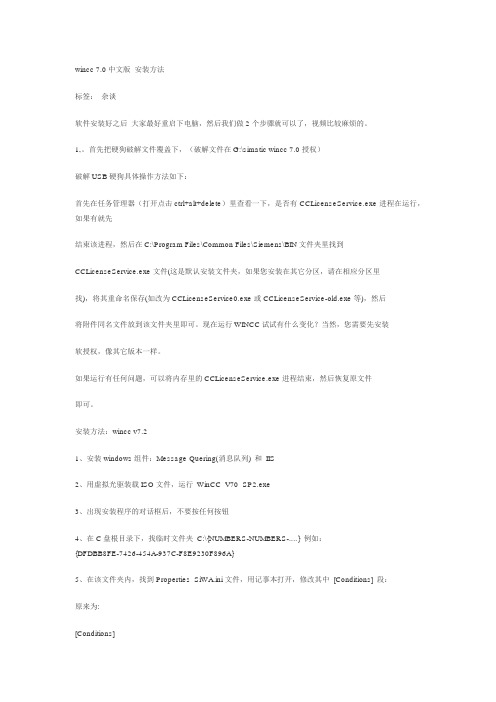
wincc 7.0中文版安装方法标签:杂谈软件安装好之后大家最好重启下电脑,然后我们做2个步骤就可以了,视频比较麻烦的。
1,。
首先把硬狗破解文件覆盖下,(破解文件在G:\simatic wincc 7.0授权)破解USB硬狗具体操作方法如下:首先在任务管理器(打开点击ctrl+alt+delete)里查看一下,是否有CCLicenseService.exe进程在运行,如果有就先结束该进程,然后在C:\Program Files\Common Files\Siemens\BIN文件夹里找到CCLicenseService.exe文件(这是默认安装文件夹,如果您安装在其它分区,请在相应分区里找),将其重命名保存(如改为CCLicenseService0.exe或CCLicenseService-old.exe等),然后将附件同名文件放到该文件夹里即可。
现在运行WINCC试试有什么变化?当然,您需要先安装软授权,像其它版本一样。
如果运行有任何问题,可以将内存里的CCLicenseService.exe进程结束,然后恢复原文件即可。
安装方法:wincc v7.21、安装windows组件:Message Quering(消息队列) 和IIS2、用虚拟光驱装载ISO文件,运行WinCC_V70_SP2.exe3、出现安装程序的对话框后,不要按任何按钮4、在C盘根目录下,找临时文件夹C:\{NUMBERS-NUMBERS-....} 例如:{DFDBB8FE-7426-454A-937C-F8E9230F896A}5、在该文件夹内,找到Properties_SiWA.ini文件,用记事本打开,修改其中[Conditions] 段:原来为:[Conditions]Action1=ExtractAction1Condition=Condition1 AND Condition2 AND Condition3 (本行需要修改)Condition1 .... (本行删除)Condition2 .... (本行删除)Condition3 ..... (本行删除)修改后为:[Conditions]Action1=ExtractAction1Condition=然后存盘。
WinCC+V7+安装

安装wincc v7 sp2更需要4个文件:WinCC_V70_SP2.exeWinCC_V70_SP2_01WinCC_V70_SP2_02WinCC_V70_SP2_03将这4个文件复制到硬盘的同一个目录,点击wincc_v70_sp2.exe,解压到一个英文目录WinCC V7.0 SP2 直接安装包,支持Win7安装方法:1、安装windows组件:Message Quering(消息队列) 和IIS2、运行WinCC_V70_SP2.exe(可以解压这个文件WinCC_V70_SP2.exe.rar)3、出现安装程序的对话框后,不要按任何按钮4、在C盘根目录下,找临时文件夹C:\{NUMBERS-NUMBERS-….} 例如:{DFDBB8FE-7426-454A-937C-F8E9230F896A}或者C盘根目录下,找临时文件夹C:\{NUMBERS-NUMBERS-….} 例如:D:\{829179AF-627F-49C5-9014-1BCFCBB63C8C}这取决于你解压的文件放置在哪个盘上。
不一定在C盘,或D盘,你可以搜Properties_SiW A.ini一般在你这几个文件的当前目录,到这个盘找类似很怪的目录,或者最新的目录,就行5、在该文件夹内,找到Properties_SiW A.ini文件,用记事本打开,修改其中[Conditions] 段:原来为:[Conditions]Action1=ExtractAction1Condition=Condition1 AND Condition2 AND Condition3 (本行需要修改)Condition1 …. (本行删除)Condition2 …. (本行删除)Condition3 ….. (本行删除)修改后为:[Conditions]Action1=ExtractAction1Condition=然后存盘。
就是更改安装前提条件,条件满足才能继续6、回到安装程序,即可正常安装WinCC 7.0 SP2解压到一个英文目录,解压完会自动安装授权文件:Simatic_EKB_Install_2011_05_22.zip 跟其他西门子授权一样授权法。
WinCC V70 和 WinCCCAS V70 的 SP2

WinCC V7.0 和WinCC/CAS V7.0 的SP2显示订货号描述:WinCC V7.0 和WinCC/CAS V7.0 SP2 的下载此外,请注意条目号44451711中给出的与SP2 相关的所有信息。
具有有效WinCC 软件更新服务合同的客户将自动以DVD 方式接收SP2。
对于没有软件更新服务合同的客户,我们提供以下方式:1.从西门子代表处订购可以从西门子代表处订购一个包含WinCC V7.0SP2的DVD。
订购时要求提供下列条目号:S79220-B2503-P。
对于WinCC/CAS V7.0的SP2,需提供下列条目号:S79220-B2504-P。
2.免费下载此外还提供了免费下载。
请注意文件大小。
下载WinCC V7.0 的补丁包:以拆分的ZIP 归档形式提供补丁包。
将六个文件下载到PC 的某个文件夹中,然后运行文件“WinCC_V70_SP2.exe”。
WinCC V7.0 的SP2请指定原始WinCC V7.0 / V7.0 SP1 软件的许可证号,以接收免费更新。
产品的有效许可证号位于许可证书或许可证密钥存储棒上。
WinCC_V70SP2_download.zip ( 3 KB )WinCC_V70SP2_download.z01 ( 1024000 KB )WinCC_V70SP2_download.z02 ( 1024000 KB )WinCC_V70SP2_download.z03 ( 1024000 KB )WinCC_V70SP2_download.z04 ( 1024000 KB )WinCC_V70SP2_download.z05 ( 1024000 KB )注意事项:要求WinCC WebNavigator 和DataMonitor 用户按FAQ-ID 45181990和FAQ-ID 45182079所述执行。
下载WinCC/CAS V7.0 SP2:以ZIP 文档方式提供补丁包。
WinCC的使用注意事项

WinCC的使用“八戒”使用WinCC 有很多禁忌,违反了它们,可能会导致 WinCC 运行不正常,而且通常没有挽救方案。
以下总结了一些常见的禁忌,引以为戒。
1、计算机名称,变量名称等不要含有特殊字符,包括中文字符这些特殊字符或中文字符在某些情况下,将无法被 WinCC 正常解释,可能会导致 WinCC 运行异常。
在 WinCC 在线帮助的“使用 WinCC〉使用项目〉附录〉非法的字符”中可以找到那些不允许使用的字符。
2、安装 WinCC 后,不要修改系统时间或时区时间作为项目归档数据的重要参数,如果混乱,将导致数据库紊乱。
3、WinCC 安装完成后,不要再更改计算机名称因为 WinCC 使用 SQL Server,更改计算机名称后,并非数据库中关联计算机名称的所有参数都能自动更新,这将导致在某些访问下会出错。
如果 WinCC 安装后,发现计算机名称不符合要求,那就请先卸载 WinCC,再卸载 SQL Server,然后再重新安装 SQL Server 和 WinCC 吧。
4、项目名称及存储项目的路径中不要包含中文热线上经常接到 WinCC 项目无法激活的问题,其原因就是项目路径中包含中文字符。
此时只需将项目另存为到纯英文的路径下即可。
5、登录计算机的用户名不要使用中文,密码不要为空默认情况下密码为空的用户权限受限。
虽然可以按照如下设置取消受限,但不建议这么做。
在 Windows 控制面板的“管理工具〉本地安全设置〉本地策略〉安全选项”中,账户:限制密码为空的账户的访问权限。
6、不要轻易修改操作系统的安全设置,DCOM 设置等参数对于 WinCC 的分布式应用,以及 OPC 应用中,这些参数至关重要。
如果由于擅自改动无法正常运行,可以按照如下操作恢复即可(适用于 WinCC 6.2 sp2 以上的版本):开始〉程序〉SIMATIC〉SIMATIC Security Control〉创建设置,单击“应用”按钮即可。
WINCC安装出现的2个问题及解决方法f

WINCC安装出现的2个问题及解决方法 [530]1、WINCC在创建项目时出现“找不到网络路径”错误,一旦出现,项目即不能被创建,WINCC无法正常运行。
这种错误是由于在安装WINCC的时候没有关闭防火墙所致。
WINCC安装时系统会提醒使用者关闭防火墙,很多使用者忽略了,在大多数不关闭防火墙就安装的情况下,WINCC也能正常运行,但是有一定概率出现这个“找不到网络路径”错误。
那么解决办法呢?最根本的解决办法是重装系统(这个也是网上大多数同仁推荐的),但是这很麻烦。
我推荐的办法是,先关闭防火墙(所有的!包括WINDOWS自带的,各种杀毒软件附加的,和360SAFE!!)看错误是否能解决,经验证有可能能恢复正常,如果WINCC 能创建项目了,那么在创建项目之后再把防火墙都启动,使系统仍受其保护。
如果还是不能恢复正常,就进入安全模式将防火墙卸载再回到正常启动的XP,看是否芙饩觯 绻 芙饩鼍椭刈胺阑鹎剑 绻 舛疾恍校 蔷椭缓弥刈跋低沉恕K 苑阑鹎皆赪INCC之后再安装是非常重要的,这一点在使用瑞星防火墙的用户尤其关键,如果将瑞星装在WINCC前面,系统都进不去!!!2、WINCC出现“Automation License Manager has not been startedPlease start the service”错误。
这个错误会在两种情况下出现:(1)系统硬件发生了变化,WINCC对系统要求似乎比较高,某些同仁实在受不了开发机器缓慢的速度,就直接给系统添加了内存。
殊不知一旦系统硬件发生变化,WINCC即认为重新被安装在了其他机器上了,根据授权的原则,就会出现这个错误。
(2)对于某些克隆XP的用户来说是由于系统默认将Automation License Manager service关闭了所致。
那么解决办法呢?网上大多数方法是进入“控制面板”----“管理工具”--------“服务”-----将“Automation License Manager service”开启,似乎是很完美的,在有些时候的确能解决问题。
WinCC V7.0技术手册——WinCC V7.0连通性软件包安装注意事项(中文)

WinCC/连通性软件包安装注意事项
11/2008, 在线帮助的打印输出
5
许可
WinCC/连通性软件包安装注意事项
6
11/2008, 在线帮助的打印输出
如何安装 MS 消息队列
WinCC/连通性软件包安装注意事项
11/2008, 在线帮助的打印输出
11
连通性软件包服务器的安装
授权
为运行“连通性软件包服务器”,需要“WinCC 连通性软件包”选项的许可证。
WinCC/连通性软件包安装注意事项
12
11/2008, 在线帮助的打印输出
连通性软件包客户机的安装
ቤተ መጻሕፍቲ ባይዱ
4
简介 要求 安装
11/2008, 在线帮助的打印输出
13
连通性软件包客户机的安装
WinCC/连通性软件包安装注意事项
14
11/2008, 在线帮助的打印输出
索引
C
CAL, 5
M
Microsoft 消息队列, 7 MSMQ Server, 7
WinCC/连通性软件包安装注意事项
11/2008, 在线帮助的打印输出
9
如何安装 MS 消息队列
WinCC/连通性软件包安装注意事项
10
11/2008, 在线帮助的打印输出
连通性软件包服务器的安装
3
简介 要求 安装
连通性软件包服务器的安装包括以下部分: ● WinCC OLE DB 提供程序 ● SQL Server 2005 ● 用于管理 WinCC 许可证的“自动化许可证管理器” ● WinCC 归档连接器 ● WinCC DataConnector ● WinCC 基本组件 ● 文档 ● 实例
wincc 7.0 sp2 asia安装问题
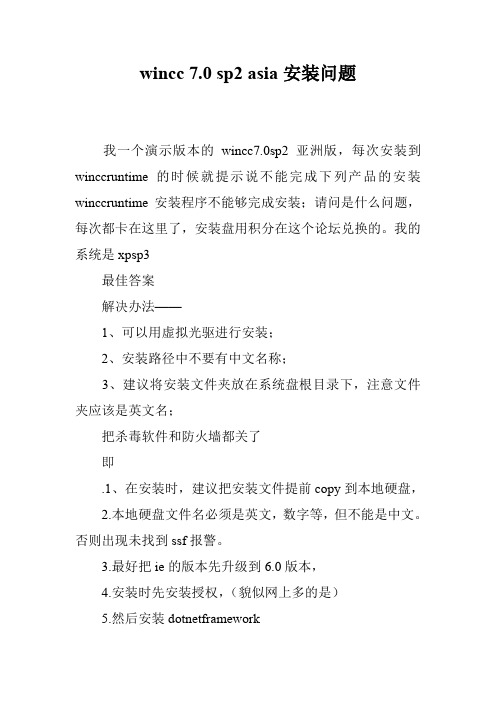
wincc 7.0 sp2 asia安装问题
我一个演示版本的wincc7.0sp2亚洲版,每次安装到winccruntime的时候就提示说不能完成下列产品的安装winccruntime安装程序不能够完成安装;请问是什么问题,每次都卡在这里了,安装盘用积分在这个论坛兑换的。
我的系统是xpsp3
最佳答案
解决办法——
1、可以用虚拟光驱进行安装;
2、安装路径中不要有中文名称;
3、建议将安装文件夹放在系统盘根目录下,注意文件夹应该是英文名;
把杀毒软件和防火墙都关了
即
.1、在安装时,建议把安装文件提前copy到本地硬盘,
2.本地硬盘文件名必须是英文,数字等,但不能是中文。
否则出现未找到ssf报警。
3.最好把ie的版本先升级到6.0版本,
4.安装时先安装授权,(貌似网上多的是)
5.然后安装dotnetframework
6.装setup。
WINCC_V7.0安装说明

SIMATIC WinCC 软件(版本号:V7.0 V7.0SP1 V7.0SP2)安装手册(第一版)上海航天能源股份有限公司2010年07月20日SIMATIC Wincc V7.0 软件安装手册说明:在安装软件之前请关闭计算机中所有正在运行的应用程序,因为在安装结束后会重新启动计算机。
安装WinCC的软件简易步骤,如右所述(具体的安装步骤如下所述) 1.操作系统:需要根据WINCC V7.0软件与操作系统的兼容列表进行安装2.Internet 浏览器:要求安装Mircosoft Internet Explorer6.0(IE6.0)或以上版本3.Mircorsoft 消息队列服务4.Mircorsoft SQL Server 2005软件(WinCC光盘自带,自行安装)5.SIMATIC Wincc V7.0软件6.SIMATIC NET软件1.安装操作系统----本安装手册是以Windows XP Professional SP2操作系统为例.2.安装Internet 浏览器----与操作系统一起安装,默认安装IE6.03.安装Mircorsoft 消息队列服务在计算机面板中选择“开始→设置→控制面板→添加/删除程序→添加/删除windows组件”,就会弹出“Windows组件向导”对话框,在“消息队列”前的选项中打“∨”后,点击“下一步”按钮,就要进行消息队列的安装(如右图所示).注:消息队列的安装不需要操作系统光盘;不同操作系统的消息队列的摆放位置不同,但是都是放在“添加/删除windows组件”内。
4. 安装SIMATIC Wincc V7.0软件--------安装此软件大概需要花四十多分钟插入光盘后就会弹出初始画面(如右图)界面,在此界面中点击“安装程序语言:简体中文(K)”选项.再点击“下一步”按钮。
接下来系统会弹出“欢迎”对话框(如右图),在此对话框中点击“下一步”按钮。
在弹出的“产品注意事项”界面(如右图)中,点击“下一步”按钮。
WinCC_V7.2_兼容列表_zh_2015-03-19

Note: You can find the foot notes on the excel sheet "Footnotes".脚注 WinCC V7.2 (数据版本 2015-03-19)也请注意一般提示 (参见 PDF)1)对于操作系统Windows Server 2008 R2,有可能需要进行下载升级,请注意下面的链接:/oem/en/licensing/sblicensing/pages/downgrade_rights.aspx#fbid=6JJWdlSJszu 链接:_/oem/en/licensing/sblicensing/pages/downgrade_rights.aspx#fbid=6JJWdlSJszu2) 关于在WinCC设备上使用"RealVNC"的进一步说明请在线访问Customer Support网页:帖子 55422236.链接:_554222363)所有以下该版本的Patches及Hotfixes都已发布。
4)WinCC V7.2 Upd5起发布McAfee Application Control V6.1.1 。
5)McAfee Endpoint Suite EPS (Endpoint Protection-Suite) 配套提供病毒扫描软件McAfee VirusScan Enterprise。
6)WinCC OPC Server 只能用于包含本身项目的 WinCC Client。
7)OPC HDA, OPC A&E 和 OPC XML DA 不能在 WinCC 演示模式使用。
需要一个 WinCC ConnectivityPack 许可证。
8)OPC DA, OPC A&E 和 OPC HDA 也得到 Connectivity Station 的支持。
WinCC 演示模式不能用ConnectivityStation。
WinCC V7.0安装更新遇到的问题解决方法

我的电脑系统是win7 64位旗舰版sp1。
下图是我已经安装好的相关软件版本号!现在我要更新。
下图是下载的更新包。
名称是wincc_V7_SP3_Update1_Asia。
由于是ISO文件,我是用虚拟光驱软件加载到计算机上安装的。
如图所示。
接下来点击安装。
一下是安装过程截图现在要安装net V8.1 sp2了,复选框呈灰色不可选状态更新包安装的内容截图点击安装之后,出现需要卸载的提示框点击是之后,安装过程如下:net V8.1 sp1正在被卸载卸载完成之后,提示重新启动系统点击确定重启之后,出现如下提示框找不到文件,可是虚拟光驱已经加载了点击确定一直出现该提示框,我点击取消之后,重新点击更新包的虚拟光驱安装,却发现总也安装不了了,过程如下之后出现的安装错误提示框如下所示不能完成安装由于net不能完成安装,系统显示的已安装软件如下图所示SIMATIC net V8.1已经没有了就算我是用原始的安装文件安装开始已经安装好的SIMATIC net V8.1 sp1,无论如何都安装不了,这就导致更新之后net已经彻底地没有了。
只有重装系统,才能把net V8.1 sp1装上。
到底怎样才能把补丁包给打上呢?之后安装net 的过程中都会出现如下的安装错误提示框,不能完整安装解决方法:灵感来自于上图。
将下载的更新包wincc_V7_SP3_Update1_Asia解压缩之后,用WinCC V7.0 SP3文件中的s_rhs.exe文件替换更新包中的相应目录的相应文件,然后进入WinCC V7.0\update\wincc_V7_SP3_Update1_Asia\InstData\SNV81\s w\x64 点击setup单独安装SIMATIC net V8.1 sp2,就可以成功更新安装!整个安装流程如下:先安装WinCC V7.0 SP3的wincc不勾选net安装选项再安装更新包wincc_V7_SP3_Update1_Asia。
wincc7.0sp2与step7v5.5英文版兼容性与集成

wincc7.0sp2与step7v5.5英文版兼容性与集
成
wincc7.0sp2与step7v5.5英文版是否兼容
将wincc7.0sp2的项目集成到step7v5.5英文版项目中,在wincc项目中变量选择对话框中选中对话框右上角的“STEP7SymbolServer”复选框。
但在对话框右侧变量选择列表中显示不出“STEP7SymbolServer”列表。
在step7项目中找不到图片1中显示的项目栏,只找到图片2中的显示。
继而无法完成后面变量传输操作。
图片说明:1,图片12,图片2
最佳答案
兼容没问题,请查看此文件
/dnl/Dg/DgxMDU3NwAA _21927773_FAQ/WinCC_V70_compatibility_list_e.pdf 为了把一个WinCC项目导入一个STEP7项目中,必须安装下面的WinCC组件:
SIMATICDeviceDrivers
ObjectManager
AS-OSEngineering
具体请参照:/CN/llisapi.dll?func=cslib .csinfo&lang=zh&siteid=cseus&objid=11841504。
WinCC7.0授权的使用方法及常见问题处理
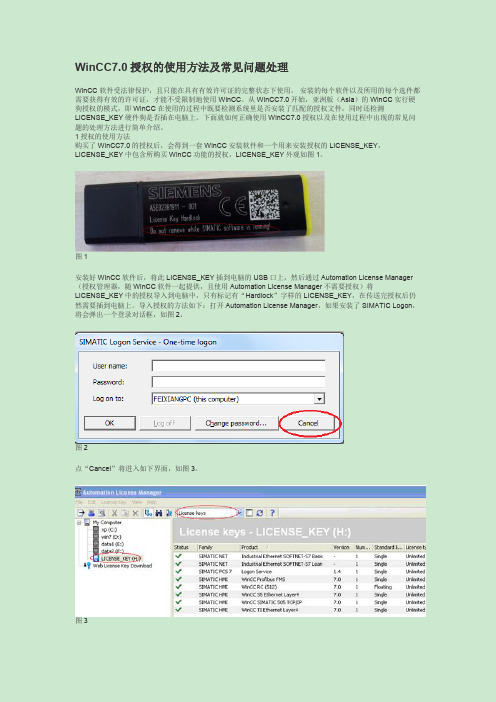
WinCC7.0授权的使用方法及常见问题处理WinCC 软件受法律保护,且只能在具有有效许可证的完整状态下使用。
安装的每个软件以及所用的每个选件都需要获得有效的许可证,才能不受限制地使用 WinCC。
从WinCC7.0开始,亚洲版(Asia)的WinCC实行硬狗授权的模式,即WinCC在使用的过程中既要检测系统里是否安装了匹配的授权文件,同时还检测LICENSE_KEY硬件狗是否插在电脑上。
下面就如何正确使用WinCC7.0授权以及在使用过程中出现的常见问题的处理方法进行简单介绍。
1授权的使用方法购买了WinCC7.0的授权后,会得到一套WinCC安装软件和一个用来安装授权的LICENSE_KEY,LICENSE_KEY中包含所购买WinCC功能的授权,LICENSE_KEY外观如图1。
图1安装好WinCC软件后,将此LICENSE_KEY插到电脑的USB口上,然后通过Automation License Manager (授权管理器,随WinCC软件一起提供,且使用Automation License Manager不需要授权)将LICENSE_KEY中的授权导入到电脑中,只有标记有“Hardlock”字样的LICENSE_KEY,在传送完授权后仍然需要插到电脑上。
导入授权的方法如下:打开Automation License Manager,如果安装了SIMATIC Logon,将会弹出一个登录对话框,如图2,图2点“Cancel”将进入如下界面,如图3。
图3用鼠标选中“LICENSE_KEY”,右边会列出LICENSE_KEY中的授权文件,选中LICENSE_KEY中的授权文件拖拽到电脑的目标盘(不建议放到系统盘,避免系统崩溃造成授权文件丢失);或者用鼠标选中LICENSE_KEY中的授权文件,点击右键,如图4。
图4选Transfer(传送),选中目标路径,如图5,至此WinCC的授权导入就完成了。
wincc升级原则

wincc升级原则以WinCC升级原则为标题的文章WinCC是一款广泛应用于工业自动化领域的监控和数据采集软件。
随着技术的不断发展,WinCC也在不断更新和升级,以适应市场和用户需求的变化。
本文将介绍WinCC升级的原则,帮助用户更好地进行系统升级和更新。
1. 定期进行升级WinCC软件的升级是为了更好地满足用户的需求,提供更加稳定和可靠的系统。
因此,用户应该定期检查WinCC官方发布的更新和升级信息,并根据实际情况进行升级。
定期升级可以确保系统的安全性和性能的提升。
2. 提前备份数据在进行升级之前,用户应该提前备份所有的数据。
虽然升级过程中一般不会丢失数据,但为了避免意外情况的发生,备份是非常必要的。
用户可以将数据备份到外部存储设备或者云存储中,以便于在升级完成后进行数据恢复。
3. 了解升级内容在进行升级之前,用户应该仔细了解升级的内容和改进。
WinCC的升级一般会包括性能优化、bug修复和新功能的添加等方面,用户应该清楚升级对现有系统的影响和优化点。
根据实际情况决定是否进行升级,以及升级后需要进行哪些配置和设置的调整。
4. 遵循升级顺序如果用户使用的是较旧版本的WinCC软件,升级时需要按照一定的顺序进行。
通常情况下,用户需要先升级到中间版本,再升级到最新版本。
这样可以避免由于版本兼容性问题导致的系统故障和数据丢失。
5. 测试和验证在完成升级后,用户应该进行系统的测试和验证。
通过模拟实际工作环境,检查系统的功能和性能是否正常。
特别是对于关键的生产过程和数据采集功能,需要进行充分的测试,确保升级后的系统能够正常运行。
6. 培训和知识更新随着WinCC软件的升级,用户可能会面临新功能的学习和使用。
为了更好地应用升级后的系统,用户应该进行培训和知识更新。
可以参加WinCC官方的培训课程,或者阅读相关的技术文档和论坛帖子,了解新功能的使用方法和注意事项。
7. 注意兼容性和硬件要求在进行WinCC升级时,用户应该注意软件的兼容性和硬件要求。
- 1、下载文档前请自行甄别文档内容的完整性,平台不提供额外的编辑、内容补充、找答案等附加服务。
- 2、"仅部分预览"的文档,不可在线预览部分如存在完整性等问题,可反馈申请退款(可完整预览的文档不适用该条件!)。
- 3、如文档侵犯您的权益,请联系客服反馈,我们会尽快为您处理(人工客服工作时间:9:00-18:30)。
wincc 7.0 sp2 安装更新后,和没安装更新的
软件是否兼容?
同一款软件wincc7.0sp2装在两台计算机上,一台后来安装了更新,名称后增加了upd1,一台没有安装更新,现在有更新的计算机上编写wincc程序在另一台计算机上运行可以吗?还有,安装wincc时好像可以选择不同的版本,例如:迷你、标准、专家,这些什么区别?
最佳答案
1、同一款软件wincc7.0sp2装在两台计算机上,一台后来安装了更新,名称后增加了upd1,一台没有安装更新,现在有更新的计算机上编写wincc程序在另一台计算机上运行可以吗?---
一般是没有更新的软件编辑程序使用更新的软件可以打开,反之不一定可以打开,因为可能做了更新后,没有更新软件没有这个功能。
2、还有,安装wincc时好像可以选择不同的版本,例如:迷你、标准、专家,这些什么区别?---
每种安装功能不一,一般没有特殊应用的话,选择标准,很多时候需要一些特殊应用,需要选择专家安装,里面有很多可选组件安装,迷你的安装功能相对较少。
